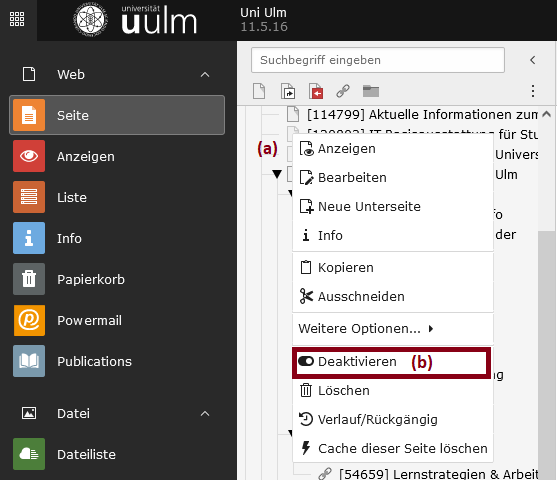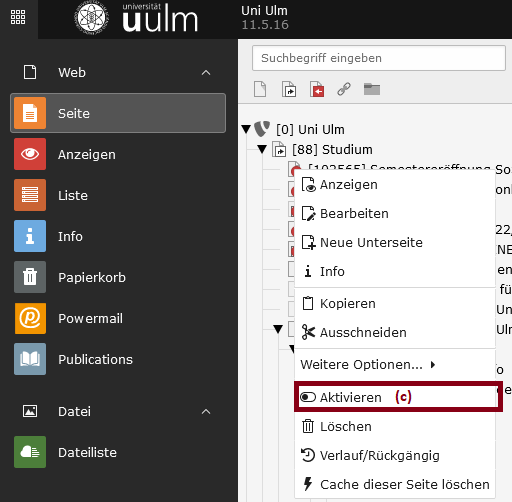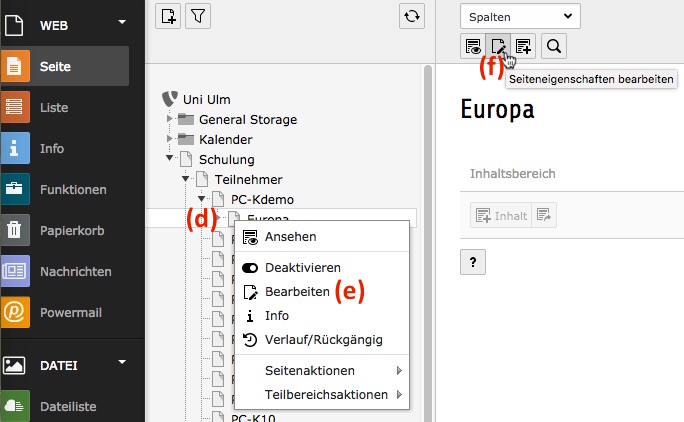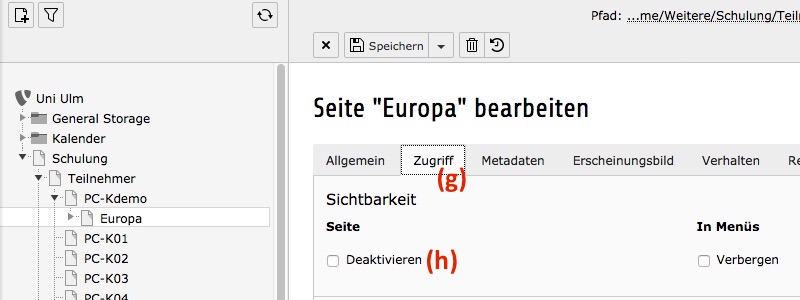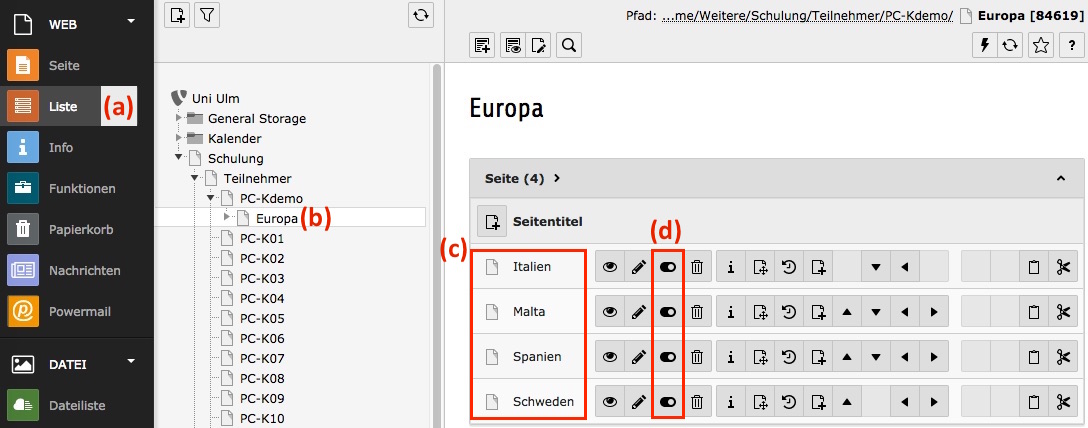Grundaufgabe: Seiten deaktivieren / aktivieren
Seiten, die (noch) nicht zu sehen sein sollen, "deaktiviert" man. Sie sind im Backend selbstverständlich zur Bearbeitung zugänglich - aber im Frontend nicht aufrufbar: weder durch Eingabe ihrer URL noch durch einen (u. U. existierenden) Hyperlink.
Deaktivierte Seiten sind im Seitenbaum erkennbar an einem roten Zusatzschild "Verbot der Einfahrt" an ihrem Seitensymbol.
Statt der Bezeichnung deaktiviert findest man an manchen Stellen im Backend auch die Termini verbergen oder verborgen.
- Im Seitenbaum mit linkem Mausklick auf das Seitensymbol der gewünschten Seite (a) ihr Kontextmenü aufrufen - alternativ: rechter Mausklick auf den Namen der Seite
- Im Kontextmenü den Befehl Deaktivieren (b) wählen
Dadurch erscheint im Seitenbaum am Symbol der Seite das kleine, rote Zusatzschild Verbot der Einfahrt; im Kontextmenü steht danach der Befehl Aktivieren mit einem Symbol weißer Lichtschalter
Seiten (de-)aktivieren kann man stets auch über die Seiteneigenschaften:
- Bild 1/2: Über das Kontextmenu einer Seite (d) mit dem Befehl Bearbeiten (e)
ODER
mit dem Symbol Seiteneigenschaften bearbeiten (f) in der Kopfzeile des Moduls Seite das Formular Seite "xyz" bearbeiten aufrufen
- Bild 2/2: Auf der Registerkarte Zugriff (g) den Haken bei Deaktivieren (h) setzen oder entfernen
Sind mehrere direkte Unterseiten einer Oberseite zu (de-)aktivieren, ist es sinnvoll, das Modul Liste zu verwenden:
- Das Modul Liste (a) und im Seitenbaum die fragliche Oberseite (b) wählen
- Für alle Unterseiten (c) besteht nun in der Spalte (d) durch Betätigen des "Lichtschalters" die Möglichkeit, sehr schnell einzelne oder alle Seiten zu deaktivieren resp. zu aktivieren